Die vorliegende Übersetzung wurde maschinell erstellt. Im Falle eines Konflikts oder eines Widerspruchs zwischen dieser übersetzten Fassung und der englischen Fassung (einschließlich infolge von Verzögerungen bei der Übersetzung) ist die englische Fassung maßgeblich.
Schritt 1: Auswählen eines Auftragstyps
Der erste Schritt beim Erstellen eines Auftrags besteht darin, den benötigten Auftragstyp zu ermitteln und mit der Planung des Auftrags mit der zu beginnen Managementkonsole für die AWS Snow-Familie.
So wählen Sie Ihren Auftragstyp aus
-
Melden Sie sich bei der an AWS Management Console und öffnen Sie die Managementkonsole für die AWS Snow-Familie
. Wenn Sie zum ersten Mal einen Auftrag in dieser erstellen AWS-Region, wird die Seite AWS Snow Family angezeigt. Andernfalls wird die Liste der vorhandenen Aufträge angezeigt. -
Wenn dies Ihr erster Auftrag ist, wählen Sie Ein AWS Snow Family-Gerät bestellen aus. Wenn Sie erwarten, dass mehrere Aufträge mehr als 500 TB Daten migrieren, wählen Sie Erstellen Sie Ihren großen Datenmigrationsplan mit mehr als 500 TB aus. Wählen Sie andernfalls in der linken Navigationsleiste Auftrag erstellen aus. Wählen Sie Nächster Schritt, um die Seite Planen Ihres Auftrags zu öffnen.
-
Geben Sie im Abschnitt Auftragsname einen Namen für Ihren Auftrag im Feld Auftragsname ein.
-
Wählen Sie je nach Bedarf einen der folgenden Auftragstypen aus:
-
In Amazon S3 importieren – Lassen Sie AWS ein leeres Snowcone-Gerät an Sie senden. Sie verbinden das Gerät mit Ihrem lokalen Netzwerk und konfigurieren das Gerät mit OpsHub. Sie kopieren Daten mithilfe der NFS-Freigabe auf das Gerät, senden sie zurück an AWS und Ihre Daten werden auf Amazon S3 hochgeladen.
-
Nur lokale Datenverarbeitung und Speicher – Führen Sie Datenverarbeitungs- und Speicher-Workloads auf dem Gerät durch, ohne Daten zu übertragen.
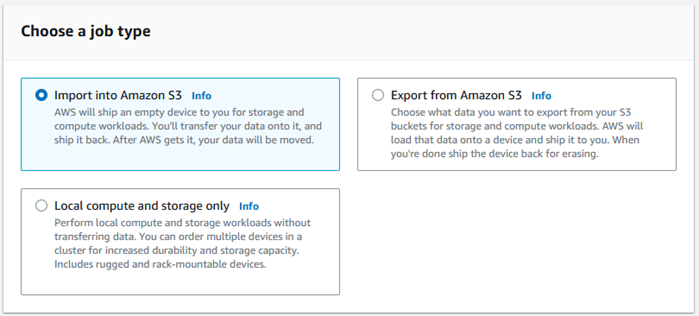
-
-
Wählen Sie Next (Weiter), um fortzufahren.